Hvis datamaskinen krasjer i BSOD etter at du har installert en ny driver, kan du se denne feilmeldingen, “Systemfeil unntak, Error code-ddkmd.sys”På skjermen før datamaskinen starter på nytt. Ikke bekymre deg. Den ødelagte driveren som du nettopp har installert, er den viktigste skyldige her. Følg disse enkle løsningene for å løse problemet på datamaskinen din.
Fix-1 Slett driverfil i sikkermodus-
Det er usannsynlig å slette en driver i normal modus. Så du må starte opp i Sikkerhetsmodus manuelt og prøv å avinstallere driveren fra systemet ditt.
Trinn 1 Start i sikkermodus-
1. Hva du trenger å gjøre når vinduet Automatisk reparasjon vises, klikker du på “Avanserte instillinger“.

2. I Velg et alternativ velger du “Feilsøk”Alternativet.

3. Du må få tilgang til “Avanserte instillinger“.

4. Bare få tilgang til “Oppstartsinnstillinger”For å sjekke oppstartsinnstillingene på enheten.

5. Når du ser at Oppstartsinnstillinger vinduet har dukket opp, klikk på “Omstart“.

6. Du vil merke at forskjellige typer Oppstartsinnstillinger har dukket opp.
7. Trykk "5”Fra tastaturet.

Datamaskinen din blir startet opp i Sikker modus med nettverksadgang.
Steg 2 Start Windows Installer-tjenesten-
1. Trykk på ‘Windows-tast' og 'R‘-Tasten åpner Run-vinduet.
2. I Løpe vindu, skriv “cmd”Og trykk deretter på‘Ctrl + Skift + Enter‘Taster sammen for å åpne ledeteksten i administrativ modus.
3. For å deaktivere Windows-søk service, Kopier og lim inn denne kommandoen i Ledeteksten vinduet og slå Tast inn for å utføre den på datamaskinen din.
REG ADD "HKLM \ SYSTEM \ CurrentControlSet \ Control \ SafeBoot \ Network \ MSIServer" / VE / T REG_SZ / F / D "Service"

4. Nå må du starte Windows-installasjonstjenesten på datamaskinen din.
nettstart msiserver
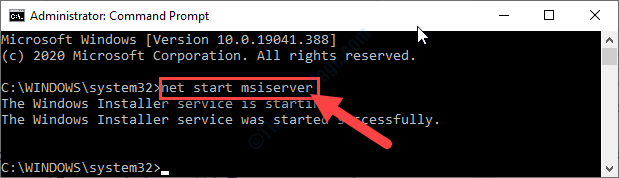
Når du merker “Windows Installer-tjenesten ble startet. ” meldingen har dukket opp i CMD-vinduet, lukk Kommandoprompt.
Trinn 3 Avinstaller den defekte driveren -
Nå er alt som gjenstår for å avinstallere den problematiske driveren fra datamaskinen din.
(Her har vi for eksempel avinstallert lyddriveren fra datamaskinen vår for å illustrere prosessen.)
1. Trykk nå Windows-tast + X og klikk deretter på “Enhetsbehandling“.

2. Du må utvide “Kontrollere for lyd, video og spill“.
3. For å avinstallere enheten midlertidig fra datamaskinen din, Høyreklikk på driveren du nylig har installert, og klikk deretter på “Avinstaller enheten”Alternativet.

Nå, start på nytt datamaskinen din for å løse problemet.
Når du starter enheten på nytt, installerer Windows standarddriveren for enheten.
Enheten vil fungere fint etter omstart.
